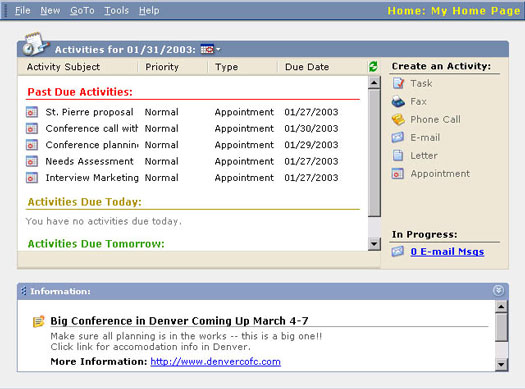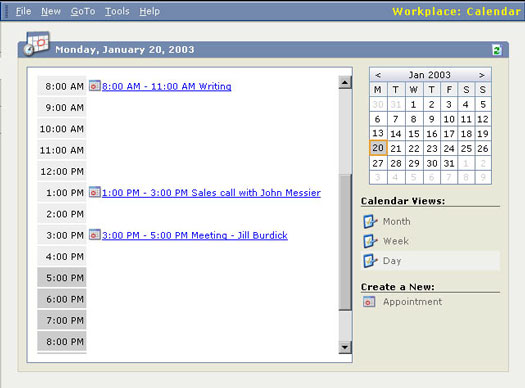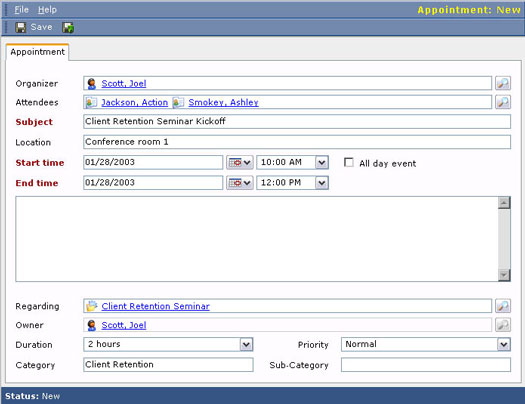Els ingredients essencials per a la gestió del calendari inclouen la visualització d'activitats existents, l'entrada de noves activitats, la inevitable reprogramació d'activitats i (esperem) completar algunes activitats.
Visualització del teu calendari
Pots veure el teu calendari des de la teva pàgina d'inici i des del teu lloc de treball. Des de la pàgina d'inici, la vostra visualització es limita a les activitats vençudes, les activitats previstes avui i les activitats previstes demà. El calendari del lloc de treball té una selecció més gran de visualitzacions i és una mica més flexible.
Visualització del calendari de la pàgina d'inici
El calendari de la pàgina d'inici, tal com es mostra a la figura 1, mostra ahir, avui i demà. Podeu ajustar la data objectiu fent clic a la icona del calendari a la part superior de la finestra i seleccionant una nova data al calendari que apareix. Si seleccioneu una altra data, la pantalla només mostra les Activitats d'aquest dia; no hi ha Activitats vençudes o futures.
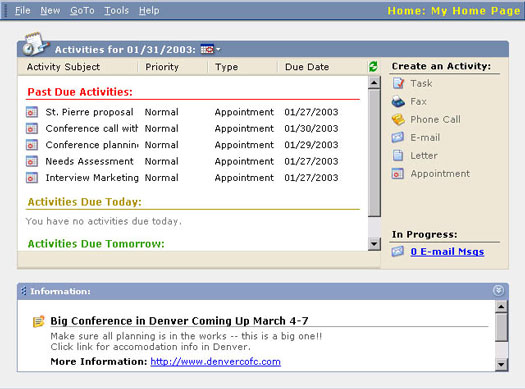
Figura 1: El calendari de la pàgina d'inici.
Podeu ordenar totes les activitats que es mostren en qualsevol de les quatre columnes de la pantalla. Si feu clic al títol de la columna, es reordenaran totes les vostres activitats. Si feu clic al títol de la columna, s'actua com un interruptor de commutació per a la vostra ordenació, anant i tornant d'ordre ascendent a descendent. Les activitats s'ordenen a la pantalla de cada dia.
El calendari laboral
Tot i que el calendari de la pàgina d'inici és probablement el primer que mirareu cada vegada que inicieu Microsoft CRM, el calendari del lloc de treball té més opcions de visualització i és una mica més gràfic. Arribeu al calendari del lloc de treball seleccionant l'àrea del lloc de treball (una opció a la part inferior de pràcticament totes les pantalles) i després l'opció del calendari del tauler al lateral de la pantalla principal. Després de fer aquestes seleccions, arribareu a la pantalla que es mostra a la figura 2.
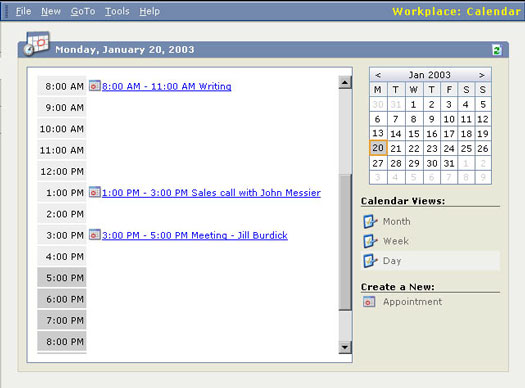
Figura 2: Calendari del lloc de treball.
El calendari del lloc de treball només mostra les vostres cites. Les trucades telefòniques i les tasques, per exemple, apareixen a la quadrícula de visualització de la llista d'activitats. Hi arribeu seleccionant Activitats a la barra lateral del lloc de treball.
Podeu canviar la data o l'interval de dates de la visualització del calendari del lloc de treball seleccionant les dates del calendari a l'extrem superior dret. També podeu seleccionar entre tres modes de visualització (mes, setmana i dia) a la llista de la part dreta de la pantalla.
La vista de llista d'activitats
Si realment voleu saber què hi ha a la vostra agenda, la quadrícula de visualització de la llista d'activitats és el lloc on anar. Hi arribeu seleccionant Activitats al tauler Lloc de treball al lateral de la pantalla principal. Aquest és el lloc on hauria de començar el teu dia, i aquesta és la finestra on hauries de viure bona part de la teva vida professional.
El camp Cerca activitats us permet localitzar les activitats programades en funció de l'assignatura de l'activitat. Tot i que podeu utilitzar la barra de llista alfabètica a la part inferior de la finestra per localitzar els temes de l'activitat que comencen amb una lletra determinada, el camp Cerca activitat és més flexible perquè podeu introduir caràcters consecutius, com ara flor , per trobar temes d'activitat que comencen per Florida. . També podeu utilitzar el comodí per fer coincidir qualsevol seqüència de caràcters.
Podeu seleccionar una de les diverses vistes. La selecció d'una vista funciona juntament amb la selecció de Cerca activitat. Aquestes vistes són:
- Les meves activitats: aquestes són només les activitats que estan a la vostra programació. Inclouen activitats vençudes, actuals i futures.
- Activitats obertes: totes són activitats obertes, ja siguin d'una altra persona o només de tu. Malauradament, la vista predeterminada no mostra a qui pertanyen.
- Activitats tancades: són totes les activitats completades que conté el sistema.
- Totes les activitats: aquesta llista completa mostra les activitats obertes i completades, independentment de qui siguin.
Creació de cites per tu mateix
Podeu crear una cita directament des de la pàgina d'inici, que l'ajuda en línia de Microsoft suggereix. Aquest mètode és ràpid, però. . .
És possible que tingueu problemes quan accepteu una Cita sense consultar abans el vostre calendari. Sempre és millor que consulteu el vostre calendari abans de programar Cites. Per aquest motiu, hauríeu d'utilitzar un altre enfocament per programar les vostres cites quan treballeu en línia a Microsoft CRM.
1. Des del lloc de treball, seleccioneu l'opció Calendari del tauler del costat esquerre de la pantalla.
Apareix el vostre calendari diari, setmanal o mensual. Revisa la teva agenda aquí abans de comprometre't amb una altra cita o activitat.
La pantalla del calendari només mostra Cites, no Tasques ni trucades telefòniques. Si voleu evitar programar dues trucades de conferència alhora, penseu a fer referència a la vista de llista d'activitats en lloc de la vista de calendari.
2. Seleccioneu Crea una nova: Cita a la part inferior dreta de la finestra.
Apareix el formulari detallat, anomenat pestanya Cita, per introduir una nova Cita (com es mostra a la figura 3).
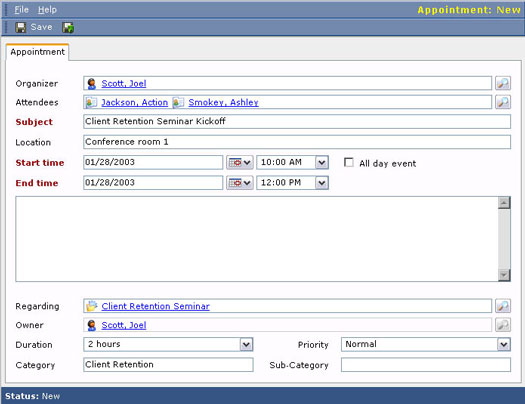
Figura 3: introduir una nova cita des de zero.
Diverses dades de la pestanya de Cita mereixen un aclariment o més detalls:
- Organitzador: És la persona que coordina l'activitat. No és necessari que l'Organitzador sigui ni tan sols un dels assistents. Aquesta és la persona a la qual culpes quan la reunió està malmesa.
- Assistents: els assistents poden ser comptes, contactes, clients potencials o usuaris. Un compte és una empresa, de manera que no està clar què significa tenir una empresa en lloc d'una persona en una reunió. Si un líder és una empresa, apareix el mateix problema. L'ús més habitual del camp Assistent és incloure Contactes (que són persones) i Usuaris (que són les persones de la vostra empresa). És habitual barrejar i combinar els vostres tipus d'assistents. Probablement sempre hauríeu de tenir almenys un contacte i un usuari.
- Assumpte: el text que introduïu al camp Assumpte acaba a la pantalla del calendari a la mateixa línia que el període de temps de l'activitat. A la vista setmanal del calendari, el text s'ajustarà perquè pugueu veure tot el text. A la vista diària, el text, si és massa llarg, es pot tallar.
- Hora d'inici i hora de finalització : si no introduïu una hora d'inici i de finalització, especialment per a Cites, no es mostraran al vostre calendari.
- Esdeveniment: per defecte un esdeveniment és una activitat d'un dia. Quan seleccioneu un esdeveniment durant tot el dia, ja no teniu l'opció de seleccionar hores específiques. Podeu, però, especificar les dates; i si la data de finalització és diferent de la data d'inici, heu creat una Activitat que abasta diversos dies. Les vacances són un bon exemple d'un ús adequat dels esdeveniments.
- Notes: aquesta és una àrea de text de forma lliure sense etiqueta que finalment apareix a les línies just a sota de l'interval de temps i l'assumpte del calendari.
- Respecte a: Aquest camp us permet adjuntar una activitat a un o més registres. Aquests registres poden ser contactes o comptes o contactes, per exemple. En associar l'activitat amb més d'un registre, podreu veure l'activitat de qualsevol d'aquests registres.